Muitos de nós pensamos que as fotografias em preto e branco são relíquias do passado. Mas uma imagem sem cor muitas vezes pode revelar muito mais detalhes do que uma colorida. Nenhuma imagem colorida permitirá que você destaque uma textura, concentre-se nas formas, brinque com contrastes de itens ou qualquer uma dessas coisas.
Portanto, se você deseja converter uma imagem para preto e branco, mas não sabe como fazer isso, não se preocupe. Explicaremos os diferentes métodos simples de deixar uma imagem em preto e branco. Continue lendo para encontrar uma maneira que funcione para você.
Parte 1: Métodos para deixar foto em preto e branco de graça
Converter uma imagem em preto e branco não é difícil. Existem alguns métodos pelos quais você pode deixar foto em preto e branco. Vamos ver quais são os métodos para deixar uma foto em preto e branco de graça.
Método 1: Deixe a imagem em preto e branco com o LunaPic
O LunaPic é um editor de fotos gratuito e baseado na web que pode executar uma variedade de tarefas, desde a simples remoção de objetos até recortes complicados. Você pode usar um smartphone ou outro PC para acessá-lo sempre que precisar porque é um site.
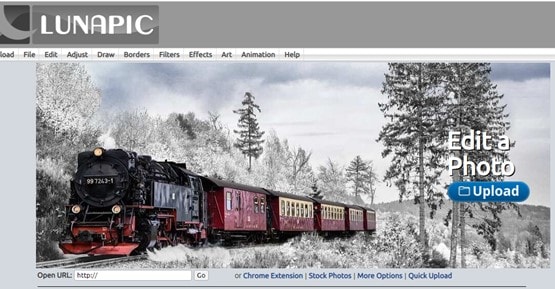
Confira aqui os passos para converter a imagem para preto e branco:
Passo 1: Escolha sua imagem
Escolha a imagem que deseja transformar em uma foto preto e branco. Você tem duas opções: colar um URL ou carregá-la diretamente do seu PC.
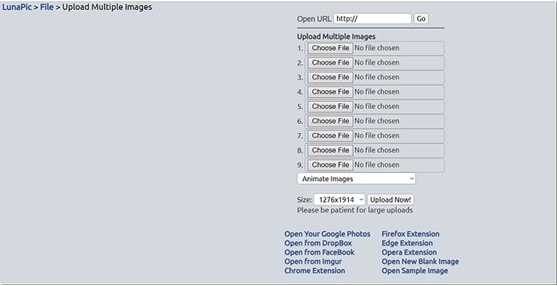
Passo 2: Defina o filtro preto e branco
Vá para Filtros e selecione Preto e Branco depois que sua foto for carregada. Automaticamente, o filtro será definido. A potência do efeito pode ser alterada usando o controle deslizante.
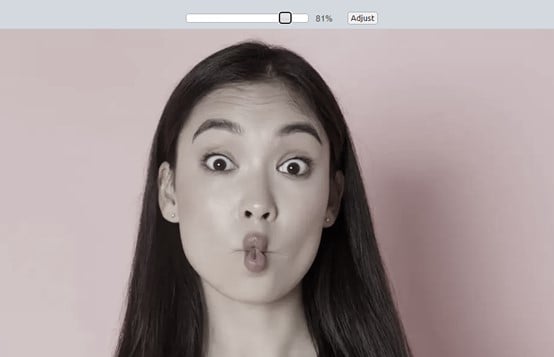
Passo 3: Salve sua foto
Você gostou do resultado? Para salvar a imagem atualizada, clique em Salvar. Você pode compartilhá-lo diretamente no Facebook, Twitter e outros serviços, se desejar.

Método 2: Deixe a imagem em preto e branco com o Snapseed
Você prefere editar suas fotos em um tablet ou dispositivo móvel enquanto estiver em trânsito? Então experimente o Snapseed. Disponível para Android e iOS, este software é simples de usar. O Snapseed é capaz e oferece uma ampla gama de ferramentas para editar retratos e paisagens quando comparado a outros editores de fotos móveis. Existem filtros de aparência legal e pincéis com reconhecimento de conteúdo, entre outras coisas.
Quer saber como criar uma imagem em preto e branco? Então, siga estes passos.
Passo 1: Inicie o Snapseed
Abra o aplicativo e escolha uma imagem para editar.
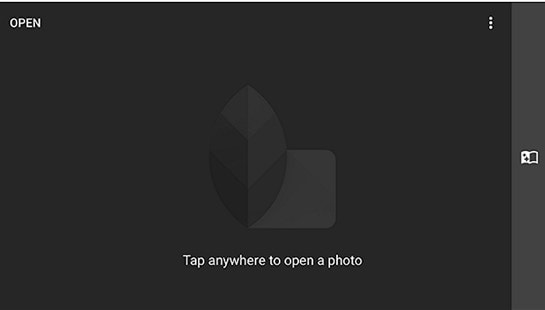
Passo 2: Escolha o filtro preto e branco
Para abrir o painel de ferramentas, clique no ícone de lápis. Em seguida, escolha o Filtro preto e branco na lista.
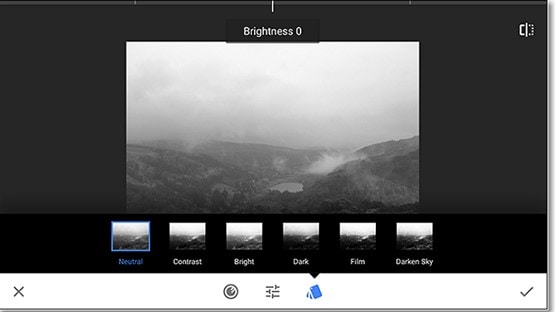
Passo 3: Modifique as configurações de efeito
Salve sua foto se gostar do resultado esperado. O brilho, contraste e granulação do efeito também podem ser alterados usando os controles deslizantes relevantes.
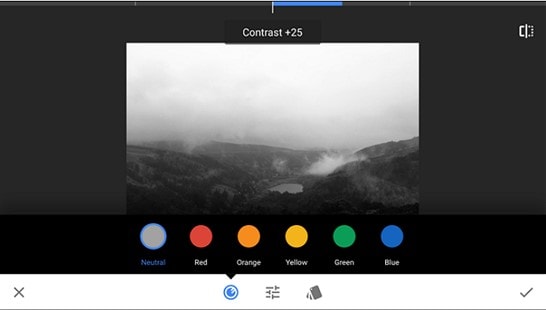
No geral, se você costuma tirar fotos com seu celular e não quer se preocupar com a instalação de software em seu computador, este aplicativo é uma boa alternativa.
Método 3: Deixe sua imagem em preto e branco com o Paint
Se você não quiser comprar um editor de fotos para usar em apenas algumas fotos, confira outros programas gratuitos, usando o MS Paint como exemplo. Ao contrário de outros editores especiais, você não precisa baixar nada e não é necessário pagar. O Paint já vem pré-instalado em seu computador se você usar o Windows 7 ou uma versão posterior.
Aqui estão os passos se você decidir experimentar o Paint.
Passo 1: Abra o Microsoft Paint
Abra o Microsoft Paint. Em seguida, importe uma imagem que deseja transformar em preto e branco.
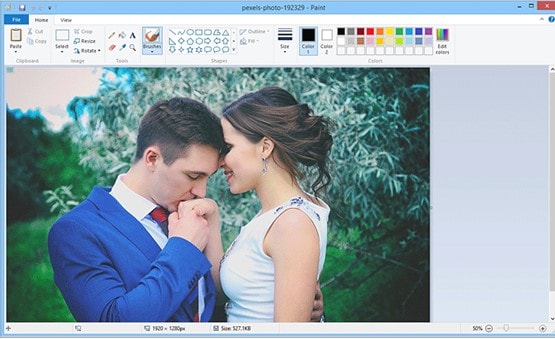
Passo 2: Navegue até o menu de imagem para localizar o conversor de preto e branco
Selecione Propriedades no menu de Imagem. Em seguida, marque a caixa de seleção Preto e branco.
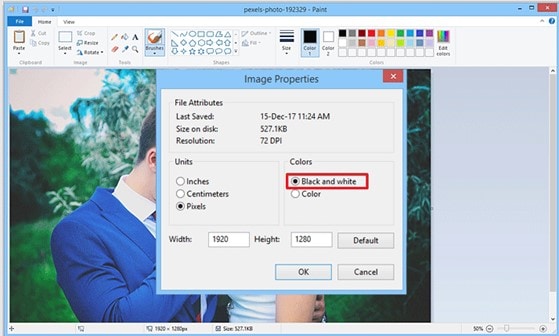
Passo 3: Depois de alterar as cores, salve sua imagem
Para manter a nova imagem, clique no ícone Salvar.
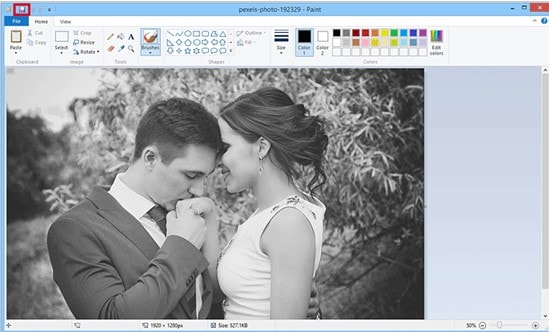
Parte 2: Introdução aos métodos para deixar foto em preto e branco no Photoshop
O Adobe Photoshop é quase sempre o primeiro editor de imagem mencionado se você pedir a alguém para mencionar qualquer editor de imagem que esteja familiarizado. Este programa é amplamente considerado como uma das melhores ferramentas de edição de fotos disponíveis.
Confira aqui os passos de como converter imagens em preto e branco no Photoshop para todos os usuários:
Passo 1: Abra o Photoshop
Abra o Photoshop. Em seguida, abra a imagem para deixar ela em preto e branco.
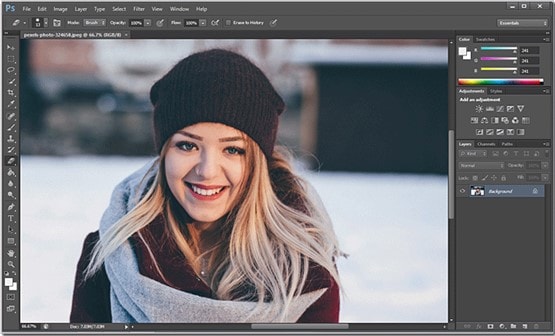
Passo 2: Crie uma camada de ajuste em preto e branco
Escolha Camada > Nova Camada de Ajuste no menu superior para abrir o menu. Escolha preto e branco em seguida.
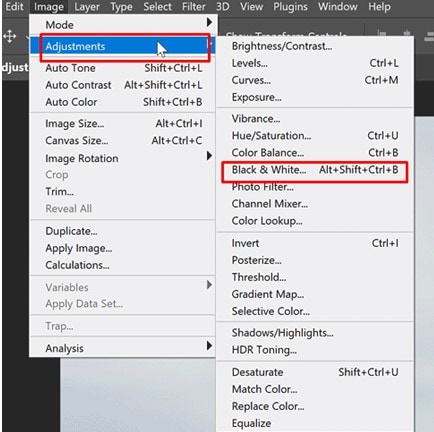
Passo 3: Para ajustar o efeito, deslize os controles deslizantes
Para iluminar ou escurecer determinadas regiões, ajuste os controles deslizantes de cor. Escolha uma predefinição como alternativa para economizar tempo. Para salvar a imagem atualizada, lembre-se de pressionar Ctrl+S.

Portanto, esses são os passos pelos quais você pode criar fotos em preto e branco do Photoshop
Dica bônus: Como restituir as cores em fotos preto e branco com a tecnologia de IA
Você está cansado de passar longas horas adicionando cor a uma imagem em preto e branco? Se sim, então eu tenho algo interessante para você. Adivinha?
Bem, agora você pode devolver a cor às fotos em preto e branco com a tecnologia de IA. O Repairit - Online Photo Colorizer é a melhor ferramenta de edição de fotos online que restaura cores em imagens. Você obtém uma imagem colorida com apenas alguns cliques ao usar esta ferramenta para converter fotos preto e branco.
Além disso, esta ferramenta corrige imagens antigas danificadas antes da coloração e suporta formatos de arquivo populares como JPG/JPEG/PNG/EMP/WEBP/GIF
Interessado em saber os passos para colorir uma foto em preto e branco com o Online Photo Colorizer? Então, veja abaixo!
Passo 1: Carregue a foto em preto e branco
Abra o Wondershare Repairit. Em seguida, você verá uma interface na tela do Windows. Esta interface solicitará que você carregue uma foto em preto e branco. Em seguida, escolha a foto na pasta de origem. Depois, clique no botão azul Carregar Imagem.

Observação: Apenas uma foto pode ser carregada por vez.
Passo 2: Inicie a coloração selecionando o modo Colorir Foto
Então, você verá duas opções na interface do programa. Escolha Reparo de Foto Antiga ou Colorir Foto. Para adicionar cor a uma imagem preto e foto, selecione a segunda opção.

Agora, clique no botão Iniciar. Em seguida, o processo de colorização em uma foto carregada será iniciado. Aguarde um pouco para que o processo seja concluído.

Passo 3: Pré-visualize e salve a foto colorida
O Wondershare Repairit permite que os usuários vejam os resultados antes de baixar. Quando o processo de coloração estiver concluído, as 3 opções de cores diferentes serão fornecidas. Escolha a opção que mais te agradar. Em seguida, pressione o botão Baixar.

Conclusão:
Agora, você conhece os diferentes métodos para deixar uma imagem em preto e branco. É hora de selecionar a opção que mais lhe convier. Então, pegue sua foto e faça acontecer. Além disso, se você precisar de um editor de fotos baseado em IA para converter imagens em preto e branco, escolha o Repairit - Online Photo Colorizer.


